Pourquoi vous avez une image pixélisée
La pixellisation est un phénomène majeur démontrant la région bitmap, par exemple de minuscules carrés colorés dans des pixels de plus grande taille. La condition est connue sous le nom d’image pixélisée lorsqu’elle devient floue ou brumeuse avec une mauvaise résolution.
Ces images pixélisées sont la pire option pour une utilisation sur des articles ou des blogs de premier ordre. Comme ils sont granuleux, ils ne peuvent pas indiquer clairement et explicitement le message. Vous vous demandez comment réparer les images pixellisées ? Ce n’est pas quelque chose de difficile à réparer ! Mais avant de commencer avec les correctifs ci-dessous, découvrons pourquoi les images sont pixellisées.
Le redimensionnement d’une image est l’une des raisons les plus courantes de pixellisation des images. Les bitmaps s'affichent sur l'écran de l'ordinateur lorsque vous remodifiez une petite image dans sa forme plus grande sans apporter de modifications techniques à sa résolution. Par conséquent, l’ensemble de l’image devient confus et flou. Voici les raisons pour lesquelles une image pixellisée est obtenue :
- 🎥Des erreurs de caméra ou humaines peuvent rendre les images floues.
- 💻Les images deviennent floues en raison de la mauvaise qualité du scanner.
- ❌Cela se produit généralement lorsque les sites Web agrandissent les images téléchargées par les utilisateurs à la hauteur et à la largeur nécessaires.
- 🗂️Une pixellisation peut survenir lorsque vous ouvrez les images dans des applications ou des programmes non compatibles.
- ⛑️Les images sont corrompues ou endommagées à cause du téléchargement/transfert. Vous devez réparer les fichiers corrompus pour que les images paraissent normales.
Comme vous avez compris les raisons pour lesquelles une image pixellisée est obtenue, il est temps de découvrir les faits de la correction des images pixellisées . Commençons!
Solution 1. Correction d'une image pixélisée avec un logiciel de réparation de photos
Si vous constatez que les images sont pixellisées, floues ou corrompues, vous pouvez résoudre le problème sur votre PC à l'aide d'un logiciel de réparation de photos renommé nommé EaseUS Fixo Photo Repair . Il est conçu pour réparer les images pixellisées pour les utilisateurs Windows.
Avec les conseils de ce logiciel professionnel de réparation de photos , vous pouvez réparer efficacement les images pixellisées dans un large éventail de conditions. Et après? Cet outil peut également réparer des documents vidéo flous ou corrompus comme Excel et Word. C'est ainsi que ce logiciel de réparation d'images peut réparer rapidement chaque type de fichier image. Les principaux points forts de ce logiciel professionnel de réparation d'images sont les suivants :
- Prend en charge la réparation JPEG et de nombreuses images JPEG corrompues peuvent être dépixélisées.
- Réparez les photos RAW corrompues . Si les images RAW sont pixellisées, ce logiciel peut vous aider.
- Réparez les fichiers image pixélisés à partir d'un disque dur externe, d'une clé USB, d'un PC, d'un disque dur externe, etc.
- Une fois la numérisation terminée, vous pouvez prévisualiser les fichiers dépixélisés avec le logiciel de réparation de photos EaseUS.
Vous pouvez suivre le tutoriel ci-dessous pour réparer les photos pixellisées avec EaseUS :
Étape 1. Lancez Fixo sur votre ordinateur. Vous pouvez choisir « Réparation de photos » pour réparer les photos qui ne peuvent pas être ouvertes, partiellement manquantes, etc. Cliquez sur « Ajouter des photos » pour sélectionner les photos corrompues.

Étape 2. Vous pouvez réparer plusieurs photos à la fois en cliquant sur le bouton « Réparer tout ». Si vous souhaitez réparer une photo, déplacez votre pointeur sur la photo cible et choisissez « Réparer ».

Étape 3. Vous pouvez cliquer sur l'icône en forme d'œil pour prévisualiser les photos et cliquer sur « Enregistrer » pour enregistrer une photo sélectionnée. Choisissez "Enregistrer tout" pour enregistrer toutes les images réparées. Cliquez sur "Afficher réparé" pour localiser le dossier réparé.

Téléchargez ce logiciel professionnel de réparation de photos maintenant ! Veuillez également partager ce passage avec vos amis des réseaux sociaux pour les familiariser avec cet outil renommé.
Correctif 2. Correction d'une photo pixélisée avec un outil en ligne
La deuxième stratégie pour corriger les images pixellisées consiste à utiliser un outil en ligne, EaseUS Photo Enhancer . Avec cet outil professionnel, vous pouvez supprimer le flou des images et apporter de la transparence pour récupérer des images corrompues manuellement ou par des éléments naturels, par exemple le feu, l'eau ou le temps. L'amélioration des photos fonctionne miraculeusement avec d'étonnants travaux de suppression du flou en un clic dans chaque image.
Il s'agit de l'un des meilleurs optimiseurs de photos et fournit une technologie d'IA rationalisée pour maximiser et restaurer efficacement les images de mauvaise qualité. Il possède une interface conviviale et prend en charge plusieurs formats d'image. Grâce à sa conception simple, les professionnels et les débutants peuvent facilement utiliser cet rehausseur de photos. Cet outil en ligne intègre des capacités de réparation pour aider les utilisateurs à réparer rapidement la résolution d'image corrompue.
Les principaux points forts d'EaseUS Photo Enhancer sont les suivants :
- Colorisez les images en noir et blanc ou rectifiez les mauvaises teintes des images avec cet outil.
- Les images peuvent devenir floues après le téléchargement, et EaseUS peut maximiser les images et les rendre transparentes.
- Cet outil en ligne peut rendre transparentes des images confuses en les rendant plus nettes .
Maintenant, consultez le tutoriel ci-dessous pour rendre vos photos pixellisées plus claires !
Étape 1. Ouvrez EaseUS Enhancer et téléchargez des images
Ouvrez la page Web d'EaseUS Photo Enhancer : https://repair.easeus.com/photo-enhancer/. Cliquez sur le bouton plus au milieu pour télécharger les images que vous souhaitez améliorer. (Vous pouvez également faire glisser des photos directement vers la boîte.)

Étape 2. Cliquez sur Ouvrir et commencer à réparer la vidéo
Une fois que la fenêtre de l'Explorateur de fichiers apparaît, sélectionnez la photo et cliquez sur « Ouvrir » pour la télécharger et l'améliorer avec EaseUS Photo Enhancer. Vous pouvez facilement supprimer le flou des images, restaurer d'anciennes photos, coloriser des photos en noir et blanc avec cet outil en ligne.

Étape 3. Attendez le processus d'amélioration automatique et téléchargez la photo
EaseUS Photo Enhancer réparera et améliorera automatiquement la qualité de l'image, et le traitement de la photo durera quelques secondes. Après cela, vous pouvez librement prévisualiser les images améliorées et cliquer sur « Télécharger » pour les enregistrer.

Correctif 3. Comment réparer une image pixélisée dans Photoshop
Une autre option durable pour résoudre les problèmes d'images pixellisées est Adobe Photoshop . Il s'agit d'un logiciel d'image dépixélisé inégalé qui peut rapidement rendre transparentes les images pixélisées. La dépixélation prend quelques secondes pour modifier les images défectueuses et vous fournir une copie vibrante et cristalline qui montre une perspective remarquable. Consultez les étapes ci-dessous pour corriger une image pixélisée dans Photoshop :
Étape 1. Accédez à Filtre > Bruit > Dépeckle. Il doit être appliqué plusieurs fois en appuyant sur CTRL + F pour Windows.
Étape 2. Accédez à Filtre > Flou > Flou intelligent. Ajustez les curseurs Rayon et Seuil jusqu'à ce que vous obteniez le résultat souhaité.
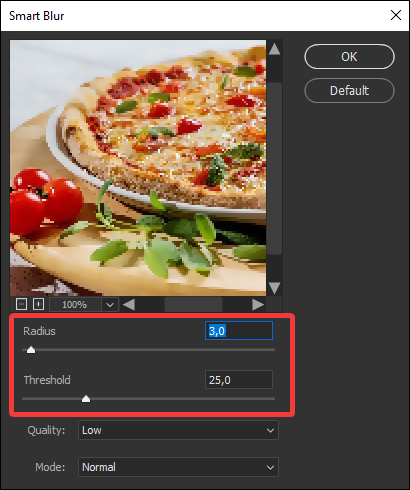
Si vous n'êtes pas satisfait des résultats du flou intelligent, vous pouvez expérimenter avec un filtre de flou gaussien.

Étape 3. Accédez à Image > Taille de l'image.
Étape 4. Réglez la résolution sur deux fois la taille réelle.
Étape 5. Cochez la case Rééchantillonner et optez pour un agrandissement Bicubic Smoother.

NB : Vous pouvez fusionner les trois méthodes mentionnées ci-dessus pour rendre l'image plus fluide. Vous devez vérifier que Photoshop ne fait que lisser votre image pixellisée. Vous souhaiterez peut-être également apprendre comment améliorer la résolution de votre image dans Photoshop :
Comment augmenter la résolution de l'image dans Photoshop
Apprenez grâce à ce didacticiel comment augmenter la résolution de l'image dans Photoshop. Apprenez-en davantage sur les résolutions d’image recommandées. Lire la suite >>
Astuce bonus : comment éviter les images pixélisées
Vous vous demandez comment éviter les images pixellisées ? Suivez les conseils ci-dessous pour éviter les images floues, granuleuses ou pixellisées :
⭐ Restreindre l'utilisation d'images de mauvaise résolution
Bien que les images basse résolution puissent apparaître correctement sur votre écran, elles peuvent ne pas paraître nettes après l'impression. Les programmes de création de livres vous avertiront lorsque l'image que vous utilisez a une résolution médiocre par rapport à sa taille sur la couverture ou la page. Si la notification basse résolution apparaît, réduisez la taille de l'image sur la couverture ou la page jusqu'à ce que l'alerte s'arrête.
N'oubliez pas que les alertes basse résolution vérifient uniquement la taille de l'image correspondant au conteneur d'image. Il ne peut pas détecter le flou ou la pixellisation, qui font partie de l'image réelle, et il ne peut pas dire si les images sont trop sombres pour être imprimées efficacement.
⭐N'utilisez pas un réglage ISO élevé sur votre appareil photo
Cela ne s'applique que si vous enregistrez une vidéo ou une image sur un reflex numérique ou un autre appareil photo de haute qualité qui vous permet de modifier manuellement le paramètre ISO. Si vous capturez une image avec votre smartphone, vous n'aurez probablement pas de préférence. Lorsque vous prenez des photos, le réglage ISO de votre appareil photo doit être aussi minimal que l'éclairage le permet.
À mesure que la sensibilité ISO augmente, vous êtes plus susceptible de constater du grain et des interférences numériques dans vos photographies. Bien que chaque appareil photo traite l'ISO légèrement différemment, tout ce qui est de 800 ou plus est généralement considéré comme élevé.
FAQ sur la correction des images pixélisées
Consultez les FAQ mentionnées ci-dessous pour mieux comprendre le sujet :
1. Une image pixellisée peut-elle être corrigée ?
La pixellisation peut être difficile à corriger, surtout lorsqu'elle est importante. Mais le logiciel EaseUS Fixo Photo Repair ou l'outil en ligne EaseUS Photo Enhancer peut facilement augmenter et réparer les pixels.
2. Comment puis-je rendre nette une image à faible pixel en ligne ?
Vous pouvez affiner une image à faible pixel en ligne à l'aide d'EaseUS Photo Enhancer. Cet outil fournit une IA avancée pour corriger efficacement les images à faibles pixels. Il dispose également d’une interface conviviale et d’une fonction de traitement rapide pour effacer une mauvaise image.
3. Comment corriger les images qui semblent pixellisées sur mobile ?
L’utilisation de dépixélateurs basés sur l’IA est la seule approche qui réussit à supprimer la pixellisation. Les éditeurs d'images conventionnels, comme Photoshop, ne brouillent que légèrement les bordures, donnant l'apparence d'une image floue. En revanche, l’IA enseignée dans d’innombrables photographies peut reconstruire les détails en remplaçant les pixels omis.
4. Comment améliorer une image pixellisée dans Photoshop ?
Sélectionnez Filtres dans le menu en haut de l'écran. Après cela, sélectionnez Bruit dans le menu déroulant, puis sélectionnez Despeckle. Jusqu'à ce que l'image ne soit plus pixelisée, continuez cette étape.
Conclusion
Rien ne prévient mieux les problèmes de pixellisation que les images HQ. Néanmoins, si vous rencontrez des problèmes de pixellisation avec vos images, vous pouvez envisager d'utiliser les correctifs ci-dessus ou le logiciel de réparation de photos EaseUS Fixo pour réparer les images pixellisées ou granuleuses. Enfin, n'oubliez pas de partager cet article avec vos amis sur les réseaux sociaux si vous trouvez cela bénéfique.

